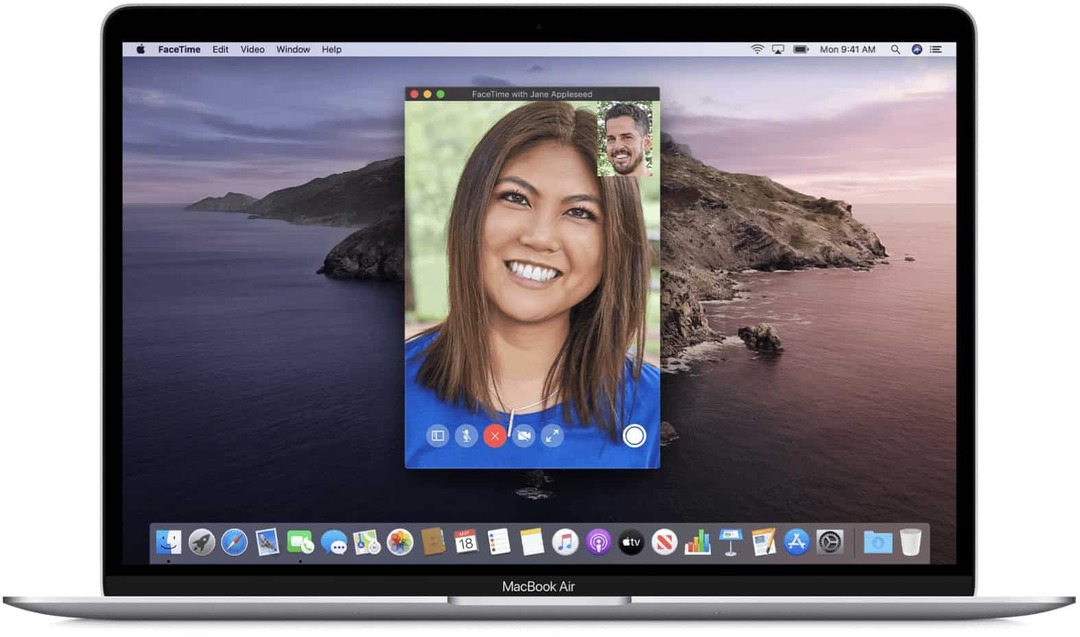כיצד ליצור מודעות וידאו בעלות נמוכה להמיר: בוחן מדיה חברתית
סרטון מדיה חברתית וידאו / / February 28, 2021
רוצה ליצור בקלות מודעות וידאו להמרה? חוששים שאתה זקוק לכישורים מיוחדים או לתקציב גדול?
במאמר זה תגלה כיצד ליצור מודעות בעלות המרה גבוהה ללא מיקור חוץ למקצוענים. תוכלו למצוא ארבעה כלים ליצירת מודעות וידאו בקלות ולקבלת הדרכה שלב אחר שלב להפקת מודעת וידאו מההתחלה ועד הסוף.
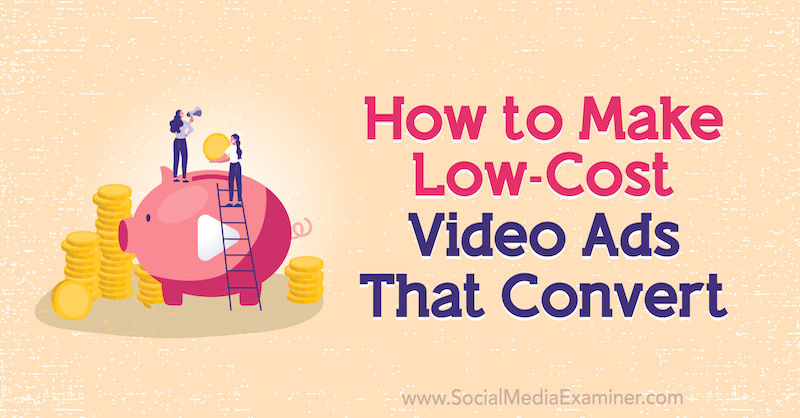
כדי ללמוד כיצד ליצור מודעות וידאו בעלות נמוכה להמרה, קרא את המאמר שלהלן להדרכה קלה לעקוב או צפה בסרטון זה:
מס '1: בחר בכלי ליצירת וידאו
הרבה אנשים מאוימים מהאפשרות ליצור וידאו לשימוש במודעות ברשתות החברתיות שלהם. הם חושבים שזה יקר מדי ודורש מיומנות שאין להם. החדשות הטובות הן שעם הכלים ליצירת הווידיאו הקיימים כרגע, אינך צריך להיות בעל ניסיון כדי ליצור סרטון הממיר.
סרטוני סיפורי "טקסט על המסך" לא עולים כמעט שום דבר להפקה, אך הם יכולים לייצר אלפי דולרים כאשר משתמשים בהם במודעה המתאימה למדיה החברתית. בסרטון מסוג זה אתה מדבר על הבעיה שנפתרת על ידי המוצר או השירות שלך ומראה ללקוחות פוטנציאליים כיצד זה יכול לשנות את חייהם. אורך הסרטון צריך להיות בערך דקה אחת ובפורמט 1: 1 (ריבוע) או 4: 5, כך שהוא תופס מקום רב בעדכון החדשות.
כדי להשיג את התוצאות הטובות ביותר עבור טקסט על גבי מסך וידאו, עליכם לעקוב אחר נוסחת סקריפטים ספציפית ביותר, כמתואר במאמר זה בנושא
אתה יכול ליצור טקסט על גבי סרטון עם מגוון כלים - כולל Vimeo, חסימות סיפור, פרומו, ו גַלללא צורך בחוויית וידאו מוקדמת כלשהי. אני הולך לעבור על דוגמה כיצד להעלות טקסט על קטעי וידאו מסוימים באמצעות Wave, אך התהליך אמור להיות דומה גם עבור עורכי וידאו אחרים.
מס '2: הוסף טקסט לצילומי הווידאו שלך
כשתפתח את Wave לראשונה, תראה מגוון תבניות לבחירה. אם יש לך סקריפט קיים לעבוד ממנו, עבור עם האפשרות וידאו ריק.
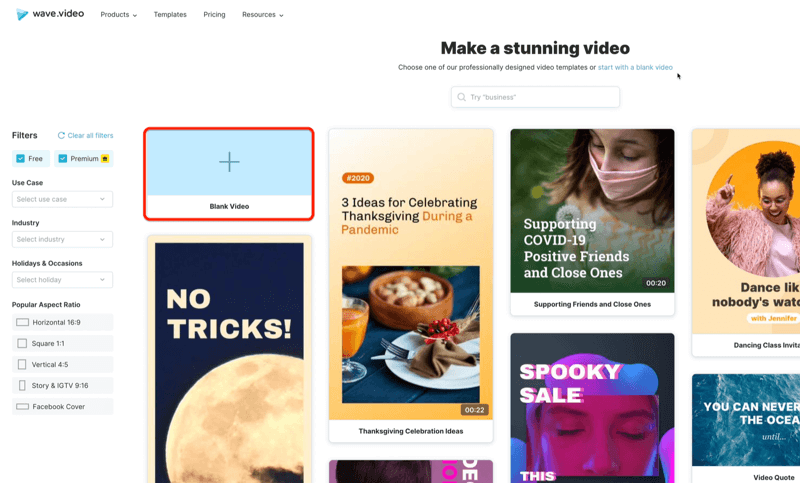
בדף הבא בחר ריבוע כפורמט הווידאו.
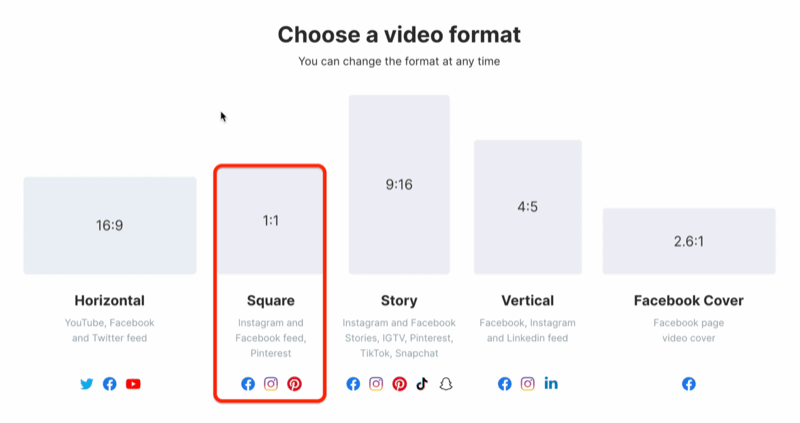
כעת בחר את המדיה שבה ברצונך להשתמש בסרטון שלך.
במקרה זה נשתמש בצילומי הווידיאו שלנו, לכן בחר העלה מדיה. שים לב ש- Wave מציע גם ספרייה של צילומי וידאו ותמונות שבהם אתה יכול להשתמש.
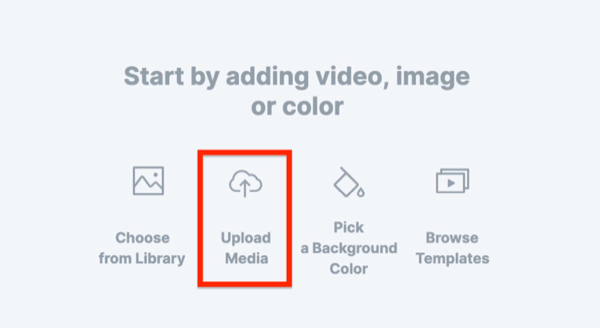
לאחר הוספת המדיה שלך, היא תופיע על המסך עם תיבת טקסט.
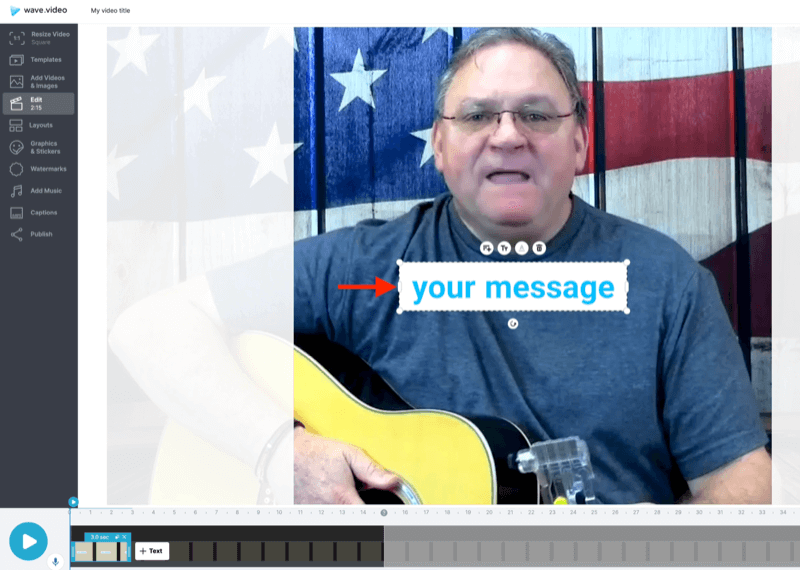
העתק את קטע הטקסט הראשון מהתסריט שלך והדבק אותו בתיבת הטקסט.
זכור כי עם סוגים אלה של סרטונים, הצופים יבזבזו את רוב זמנם בהתבוננות בטקסט, כך שהטקסט יופיע על המסך.
התחל בלחיצה על כפתור האותיות הגדולות מעל תיבת הטקסט כדי לשנות את הטקסט לכל האותיות. ואז גרור את ידיות הפינה של תיבת הטקסט כדי להרחיב אותה לפי הצורך.
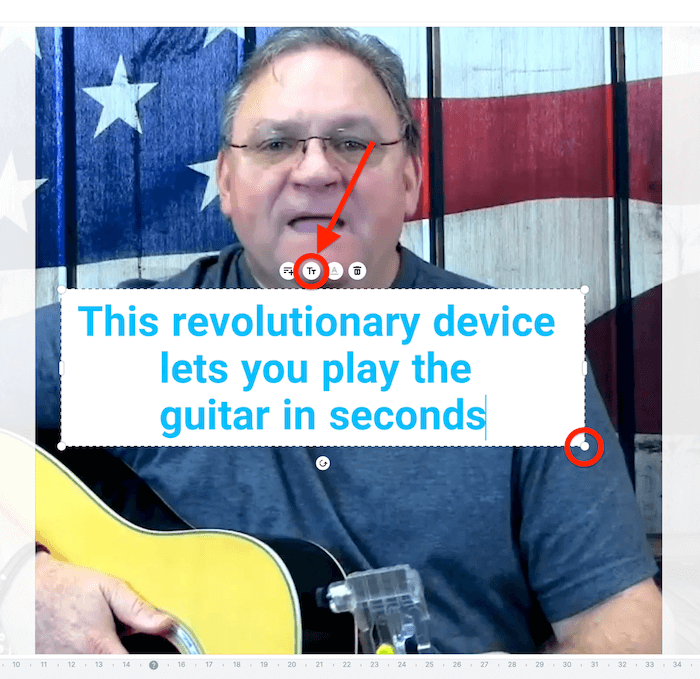
בצד ימין של המסך, תראה אפשרויות לעיצוב הטקסט שהוספת זה עתה. אתה יכול לשנות את הגופן, גודל הנקודה, צבע הטקסט והיישור כך שיתאימו יותר למותג שלך.
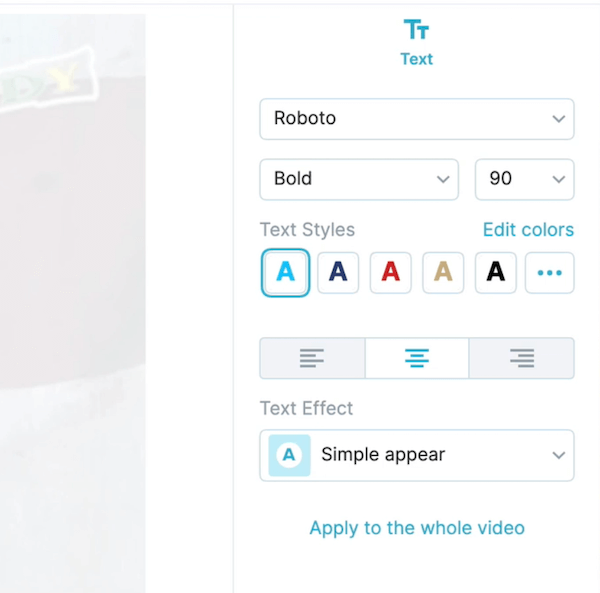
בואו נלך עם טקסט שחור על גבי לבן לדוגמא זו.
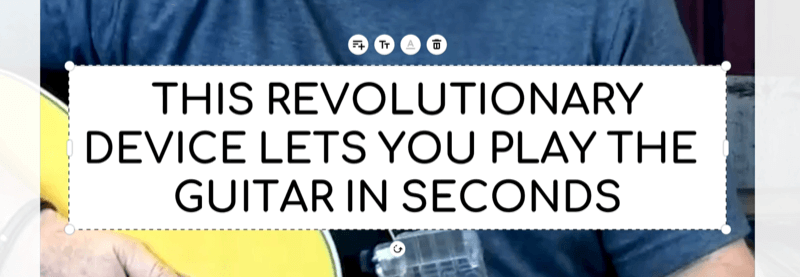
לאחר שתסיים לעצב את הטקסט שלך, עליך להחליט כמה זמן הטקסט יישאר על המסך. לחץ הרחק מתיבת הטקסט כדי לחשוף את אפשרויות הווידיאו בצד ימין של המסך. לחץ על לחצן חתוך.
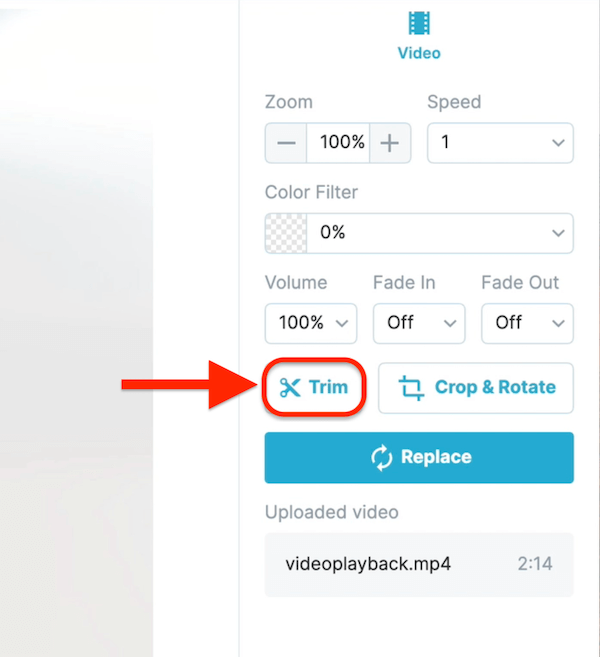
כאשר חלון חתוך הווידאו נפתח, גרור את הידיות השמאליות והימניות בציר הזמן כדי להתאים את משך הזמן שהטקסט יישאר על המסך. בדרך כלל, אתה רוצה ללכת עם 3.5 עד 5 שניות. לכותרת, אני בדרך כלל משאיר את הטקסט על המסך למשך כ- 4.5 שניות.
סדנאות שיווק במדיה חברתית (הדרכה מקוונת)

רוצה לשפר את השיווק בתשלום ואורגני ב- Instagram, Facebook, YouTube או LinkedIn - ולהבטיח את עתידך? התכונן להדרכה של 14 מבין המקצוענים הטובים בעולם בתחום השיווק החברתי האימון השיווקי החברתי המקיף ביותר שאי פעם הצענו. תקבל הדרכה בשידור חי צעד אחר צעד, כך שתוכל להגדיל את טווח ההגעה שלך, ליצור מעורבות מדהימה ולמכור יותר ברשתות החברתיות. הפוך לגיבור השיווק עבור החברה והלקוחות שלך בזמן שאתה מיישם אסטרטגיות שמקבלות תוצאות מוכחות. זהו אירוע אימונים מקוון חי של חבריך בבודק מדיה חברתית.
למידע נוסף - המכירה מסתיימת ב -26 בינואר!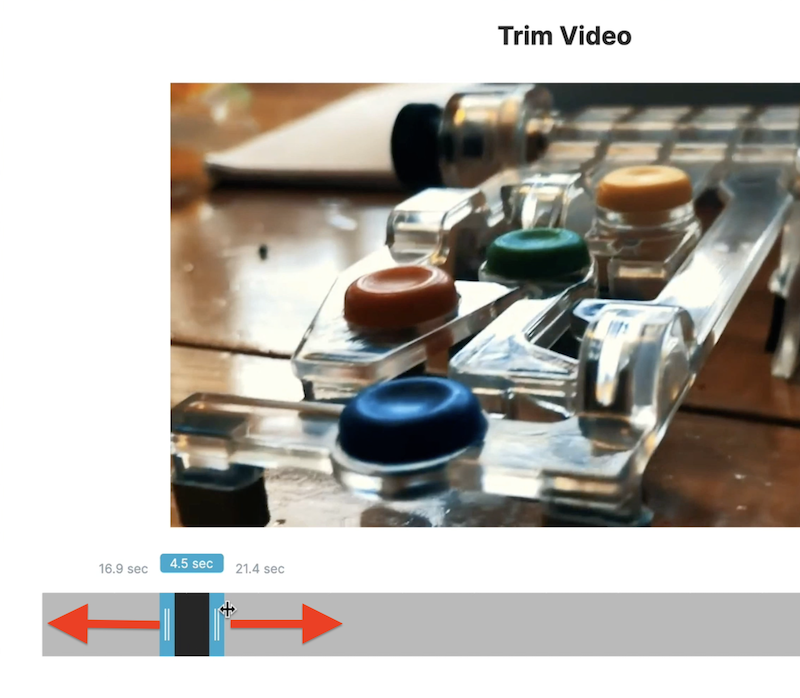
לאחר שתגדיר את משך הזמן, גרור את התיבה השחורה לאורך ציר הזמן כדי לבחור את קטע הסרט שבו ברצונך להשתמש. כשתסיים, לחץ על חתוך.
בצד ימין של המסך, תבחין כי אפקט הטקסט Simple Appear נבחר כברירת מחדל. אני מעדיף ללכת ללא אפקט כך שהסרטון ייראה יותר מקורי בפיד.
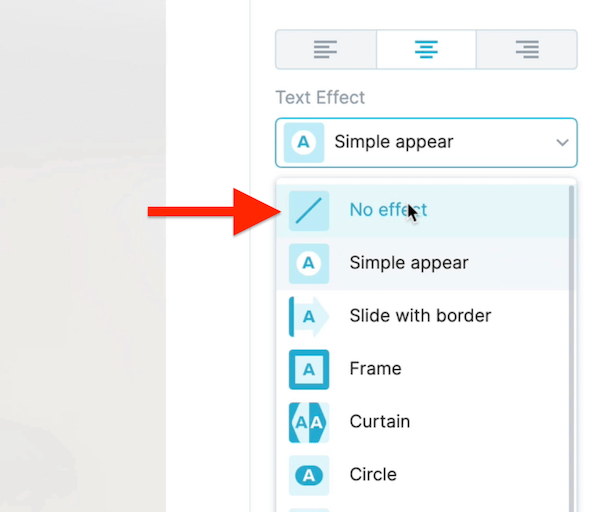
וואלה - סיימת עם השקופית הראשונה. עכשיו אתה מוכן לעבור לשנה הבאה.
תכונה שימושית אחת בעורכי וידאו כמו Wave היא שקל לשכפל שקופית. פשוט לחץ על סמל העתק סצנה זו בציר הזמן של הווידיאו כדי לשכפל את השקופית שיצרת זה עתה.
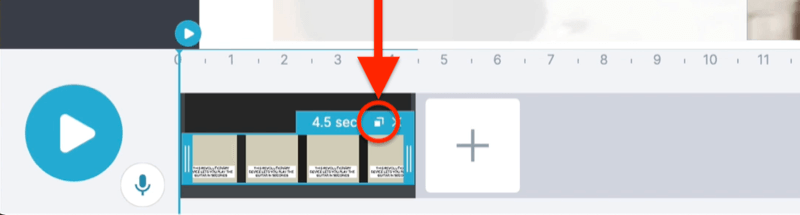
לאחר מכן לחץ על סמל הגדרת המעבר והוצא את מעבר ברירת המחדל.
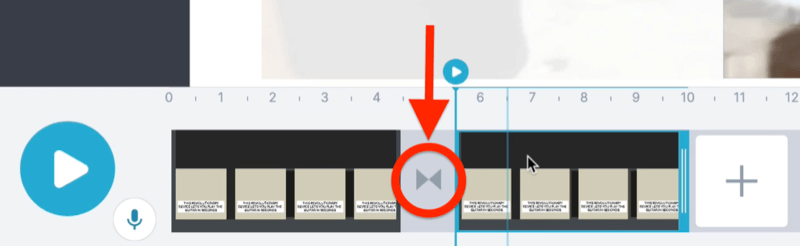
כעת החלף את הטקסט בשקופית הבאה בסקריפט שלך.
כדי להחליף את גליל B, לחץ על החלף בצד ימין של המסך. לאחר מכן העלה את הסרטון שבו ברצונך להשתמש או בחר סרטון מלאי או תמונה מתוך הספרייה.
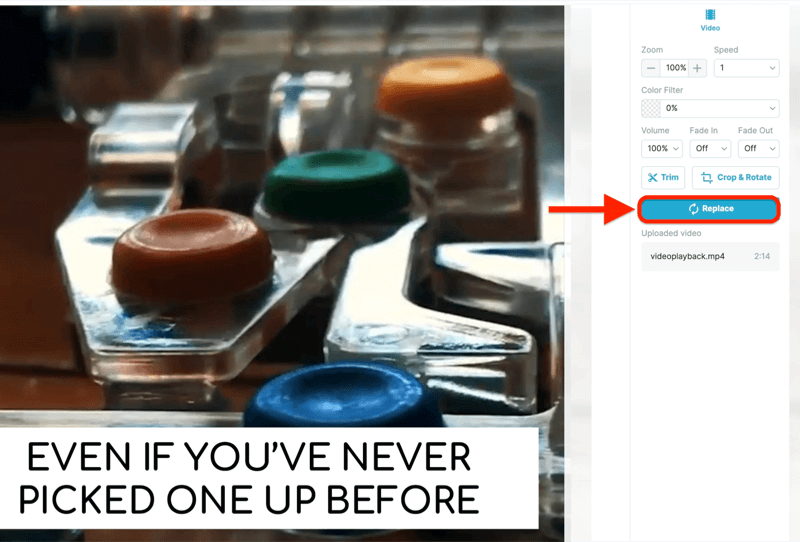
במקרה זה, בואו נשתמש בסרטון מלאי של מישהו שמנגן בגיטרה. כל שעליך לעשות הוא למצוא את הקליפ שבו ברצונך להשתמש ולחץ על החלף כדי להוסיף אותו לציר הזמן שלך.
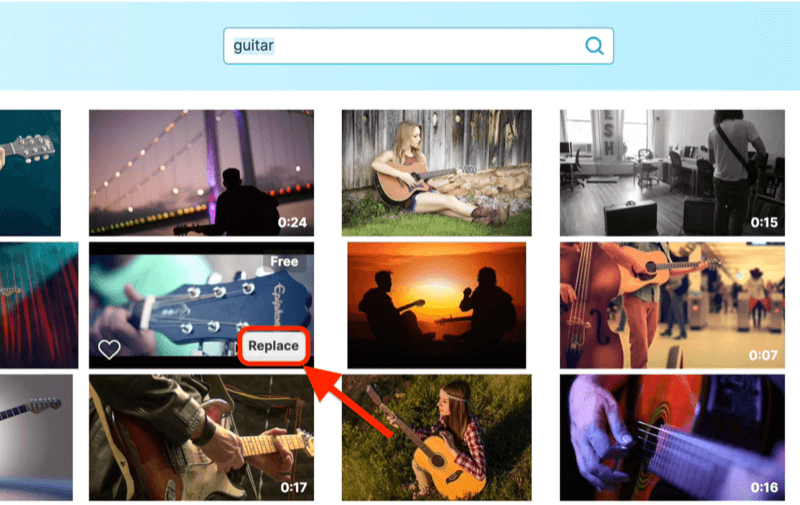
בצע את אותו התהליך כמו קודם כדי לקצץ את הסרטון ובחר את משך הזמן שהטקסט יופיע על המסך.
טיפ מקצוען: אם אתה לא בטוח כמה זמן לשמור טקסט על המסך, קרא את זה בקול רם לעצמך ואז הוסף שנייה נוספת. בדרך כלל אני מוצא ש- 3.5 היא הנקודה המתוקה עבור שקופיות שאינן כותרות.
כשתסיים עם השקופית השנייה, חזור על שלבים אלה כדי ליצור את שאר השקופיות על סמך הסקריפט שלך.
אחרי שתכננת את כל השקופיות שלך, אני ממליץ להוסיף לסרטון שלך סימן מים (הלוגו שלך). זה לא רק מאפשר לך להוסיף את המיתוג שלך לאורך כל הסרטון, אלא גם מגן על הקניין הרוחני שלך.
אתה יכול גם להוסיף פסקול אם תרצה. רוב עורכי וידאו יקשר לשירותי מוסיקה מלאי כדי שתוכל פשוט לבחור את קליפ השמע שבו ברצונך להשתמש.
מס '3: ייצא את הסרטון שלך
כשתהיה מוכן לייצא את הסרטון המוגמר שלך, לחץ על פרסם בניווט הימני. בעמוד הבא בחר את הרזולוציה שלך (720 זה בסדר עבור מדיה חברתית) ולחץ על עיבוד. לאחר סיום תהליך העיבוד תוכלו להוריד את הסרטון שלכם.
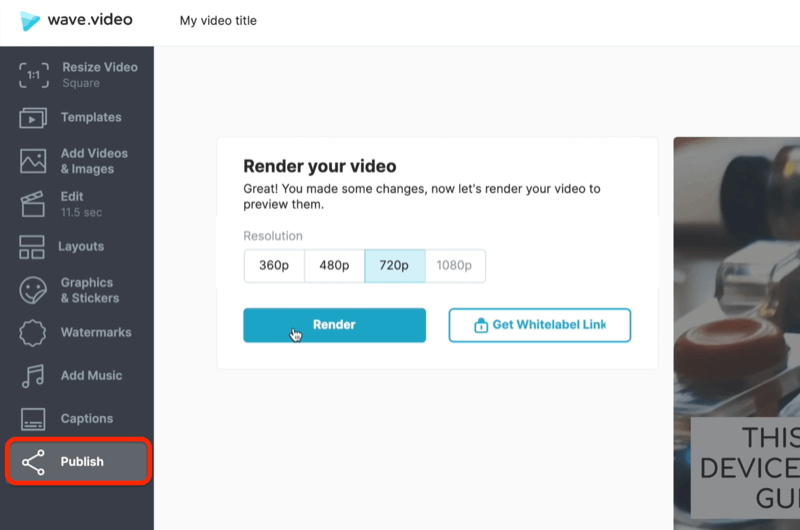
אם אתה רוצה לשנות את גודל הווידאו שלך עבור פלטפורמות שונות, זה ממש פשוט ב- Wave. לחץ על שנה את גודל הווידאו משמאל כדי לראות את הפורמטים הזמינים לבחירה.
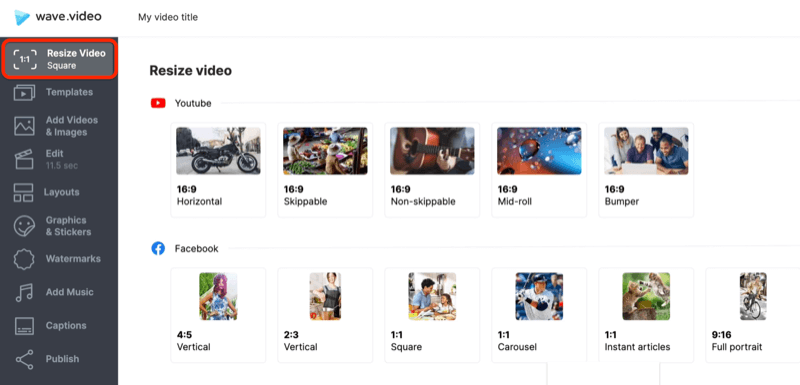
לדוגמה, בחר 9:16 אם בכוונתך לשתף את הסרטון שלך טיק טוק אוֹ סיפורי אינסטגרם. לאחר שינוי גודל הסרטון, וודא שהטקסט מתיישר כהלכה בכל שקופית. ניתן לשנות את גודל תיבת הטקסט על ידי גרירת ידיות הפינה.
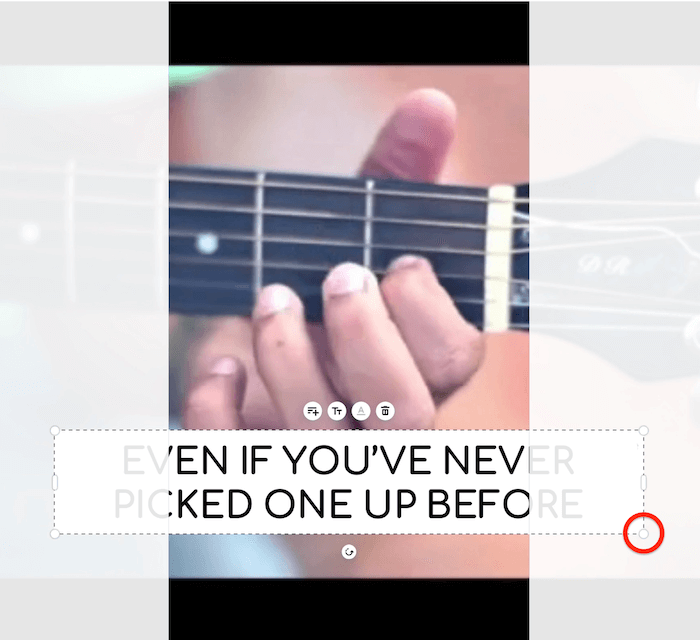
סיכום
אם אתה מאוים מהאפשרות ליצור וידאו למודעות ברשתות חברתיות או חושב שזה יהיה יקר מדי לעשות טוב, זה לא צריך להיות ככה. אתה יכול ליצור סרטון בעל המרה גבוהה כמעט ללא כסף בכלל ואינך זקוק למומחיות בעריכת וידאו.
יש מגוון כלים לעריכת וידאו שיעבירו אותך בתהליך שלב אחר שלב ויהפוך אותו לקל לעצב מחדש את הסרטונים שלך לכל פלטפורמה, כולל TikTok, Instagram Stories, YouTube, Facebook או אינסטגרם.
מה אתה חושב? האם תנסה גישה זו ליצור סרטון "טקסט על המסך" למדיה חברתית? שתף את מחשבותיך בתגובות למטה.
מאמרים נוספים בסרטון מדיה חברתית:
- חקור שלושה סוגים של סרטונים חברתיים שיעבדו עבור כל עסק.
- גלה טיפים מעשיים להפקת סרטונים מלוטשים שמניבים ביצועים טובים ברשתות החברתיות.
- גלה כיצד ליצור בקלות סרטון אורגני שתוכל לשתף ברשתות החברתיות.